سربرگ Review در پاورپوینت

با گزینههای موجود در سربرگ Review در پاورپوینت به راحتی توانسته اقدام به بررسی و اصلاح غلط املایی، گذاشتن کامنت، مقایسه دو فایل پاورپوینت، تغییر زبان و ترجمه متن و … در فایل قالب پاورپوینت کرد. برای شناخت بیشتر این تب از سربرگ های دائمی پاورپوینت، با ما در این مقاله از سایت مینارو همراه باشید.
آموزش سربرگ Review در پاورپوینت
تب review از جمله پرکاربردترین سربرگ های پاورپوینت بوده که بین سربرگ View و Record در پاورپوینت قرار دارد و دارای 7 بخش اصلی است. در ادامه شما را با گزینههای هر گروه به صورت مجزا آشنا میکنیم.
بخش Proofing
در این گروه دو گزینه برای بررسی و درست کردن غلط املایی و معنایی کلمات انگلیسی وجود داشته که شامل موارد زیر است:

- Spelling: بررسی کردن املا لغات انگلیسی
- Thesaurus: بررسی کردن کلمات هم معنی با کلمه مورد نظر.

بخش Accessibility
افراد کم بینا که برای دسترسی و بهبود ظاهر اسلایدها با مشکل روبرو هستند، باید از این گزینه در سربرگ Review در پاورپوینت کمک بگیرند.
بخش Insights
در صورتی که قصد جستجوی مستقیم مفاهیم، تصاویر و … را در اینترنت دارید، از این گزینه استفاده نمایید.
بخش language
در تب review در پاورپوینت، با این بخش توانسته زبانی را که در proofing بررسی کردهاید، تغییر دهید. در ضمن از طریق گروه language، قابلیت تغییر زبان قسمتی از بخشهای برنامه پاورپوینت وجود دارد. گزینههای موجود در این بخش شامل موارد زیر است:

- Translate: ترجمه متن در پاورپوینت
- Language: تغییر داد زبان.
بخش Comments

برای گذاشتن کامنت در پاورپوینت، باید از یکی از گزینههای این گروه از سربرگ Review در پاورپوینت با توجه به نیاز خود استفاده کنید. در واقع نظرات شما را افرادی که به فایل پاورپوینت دسترسی داشته، خواهند دید.
| گزینههای موجود | توضیحات |
| New comment | قرار دادن نظر جدید در پاورپوینت |
| Delete | حذف کردن نظر مورد نظر یا تمام نظرات |
| Previous | رفتن به کامنت قبلی |
| Next | رفتن به کامنت بعدی |
| Show comments | مشاهده پنجره لیست کامنتها |

بخش compare
برای مقایسه کردن فایل فعلی با فایل دیگر و استفاده کردن از سند پاورپوینت دیگری برای طراحی اسلایدهای پاورپوینت فعلی، باید از گزینههای موجود در این گروه از تب Review کمک بگیرید.
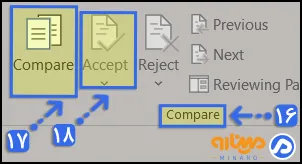
- Compare: افزودن فایل پاورپوینت با هدف مقایسه کردن و ترکیب با فایل فعلی
- Accept: پذیرش تغییرات اجرا شده بر روی اسلاید یا تمام فایل پاورپوینت
- Reject: قبول نکردن تغییرات اجرا شده بر روی اسلاید یا تمام آن
- Previous: رفتن به تغییر قبلی اجرا شده بر روی اسلاید با این گزینه در سربرگ Review در پاورپوینت
- Next: رفتن به تغییر بعدی برای اجرا روی اسلاید
- Reviewing pane: دیدن تمامی تغییرات اجرا شده بر روی اسلاید یا تمام فایل
- End review: پذیرفتن تمامی تغییرات اعمال شده و خارج شدن از حالت مقایسه دو فایل.

 بخش Ink در سربرگ Review در پاورپوینت
بخش Ink در سربرگ Review در پاورپوینت
بعد از کشیدن نقاشی در پاورپوینت با ابزار Draw، برای حذف یا پنهان کردن موارد رسم شده، باید از ابزارهای این بخش استفاده کنید:
| گزینههای موجود | توضیحات |
| Hide Ink | پنهان کردن موارد رسم شده |
| Delete all Ink on slide | حذف کردن طراحیها در اسلاید فعلی |
| Delete all Ink in presentation | حذف کردن طراحی تمام سند پاورپوینت |
جان کلام
تب review پاورپوینت از جمله سربرگ های دائمی در پاورپوینت بوده که دارای 7 بخش اصلی برای بررسی و اصلاح غلط املایی و معنای کلمات، ترجمه و تغییر دادن زبان متن اسلایدها، بهبود ظاهر پاورپوینت توسط افراد کم بینا، قرار دادن نظر، مقایسه دو فایل با یکدیگر و پنهان کردن طراحیها در تم پاورپوینت است. در صورت داشتن سوالی در مورد سربرگ Review در پاورپوینت، با ما در بخش نظرات از این مقاله از فروشگاه اینترنتی مینارو همراه باشید.






دیدگاهتان را بنویسید